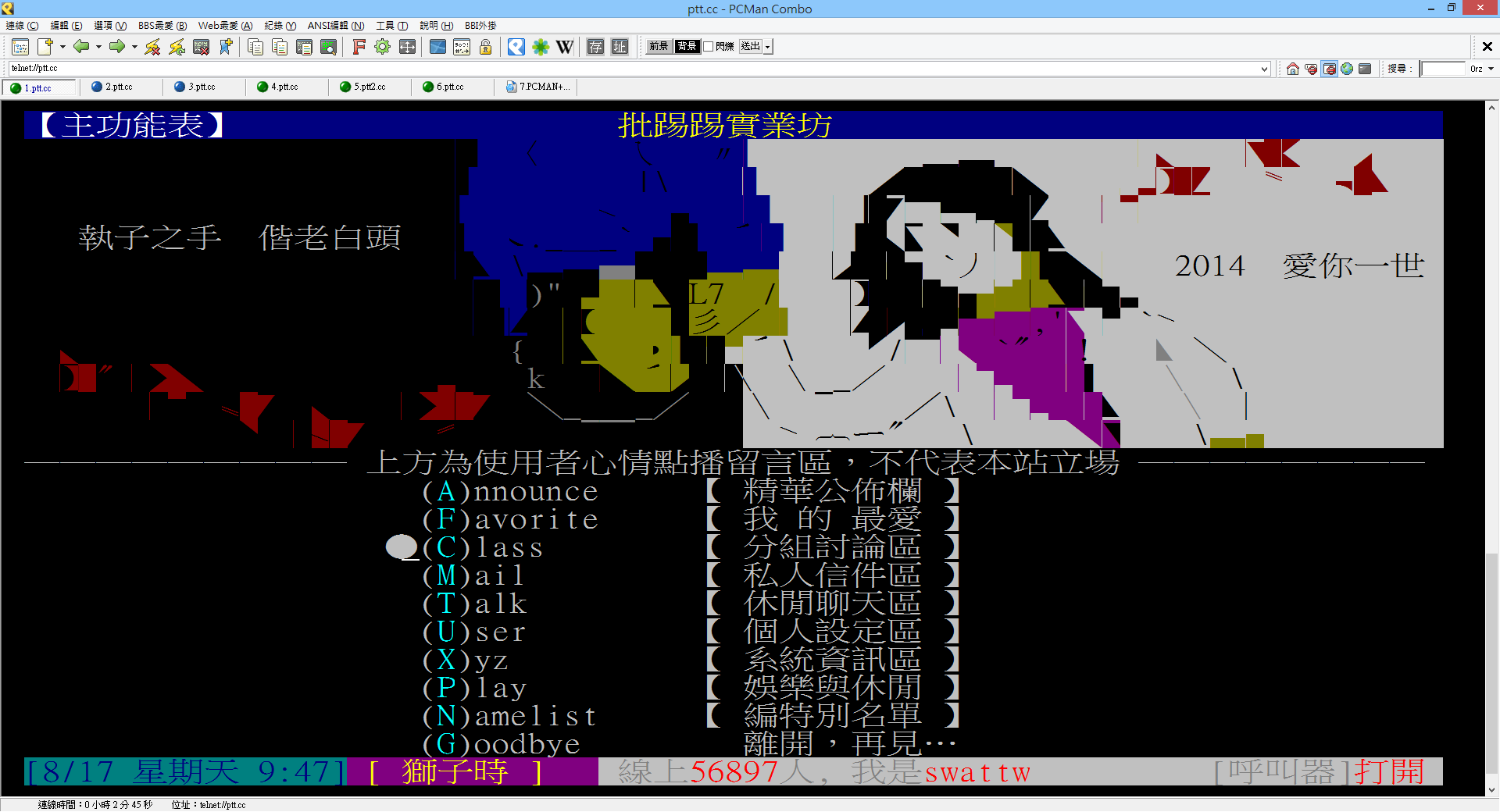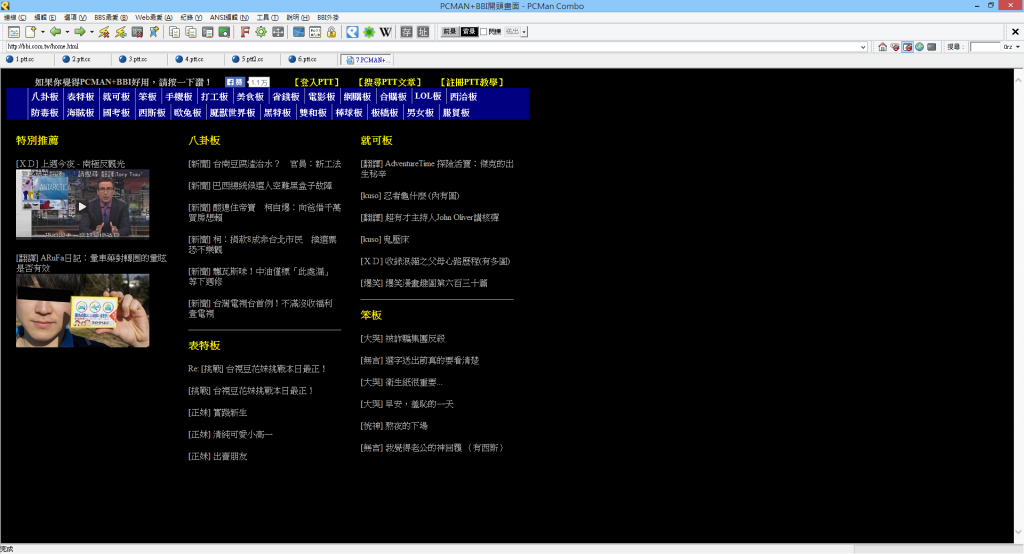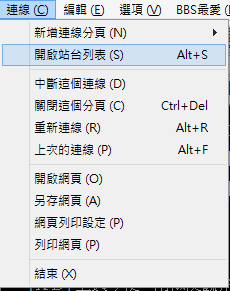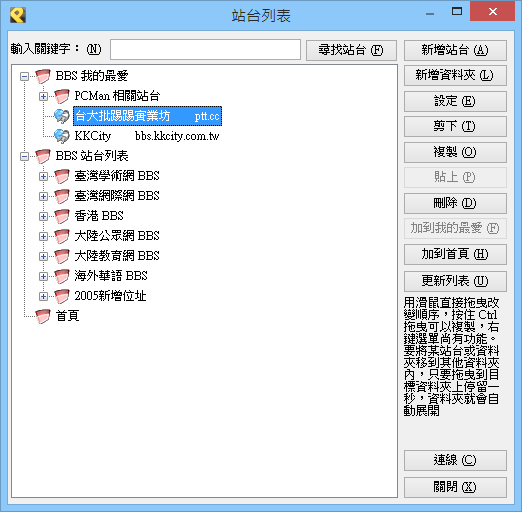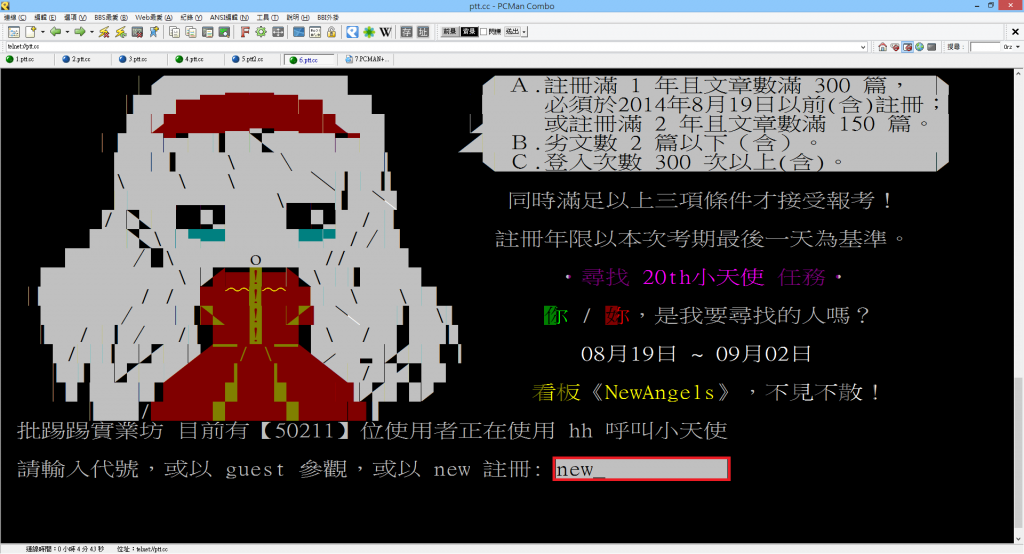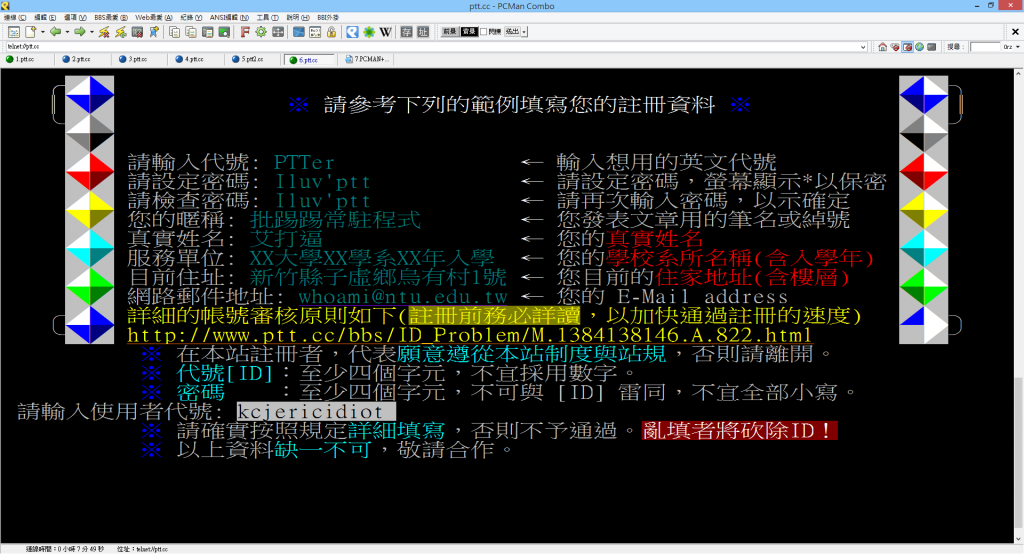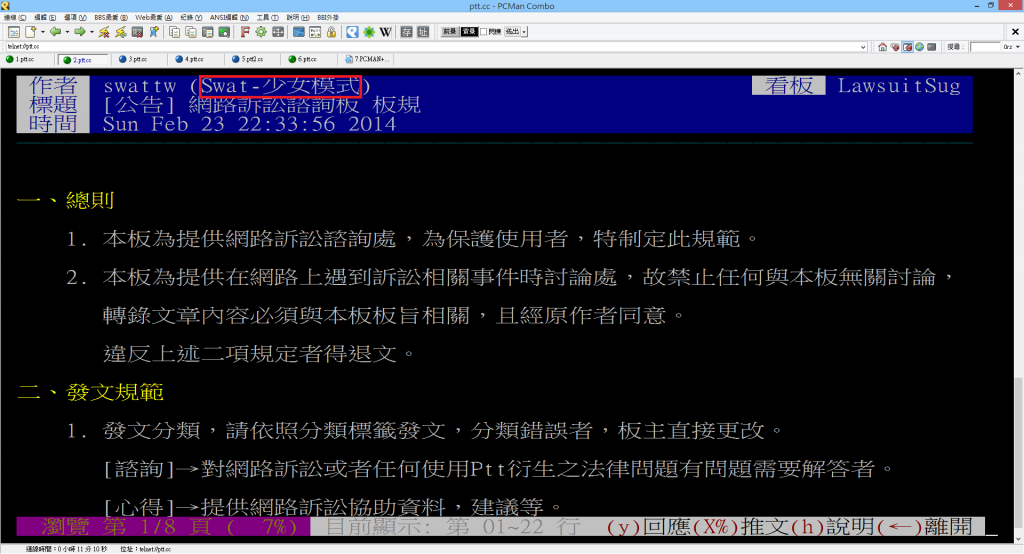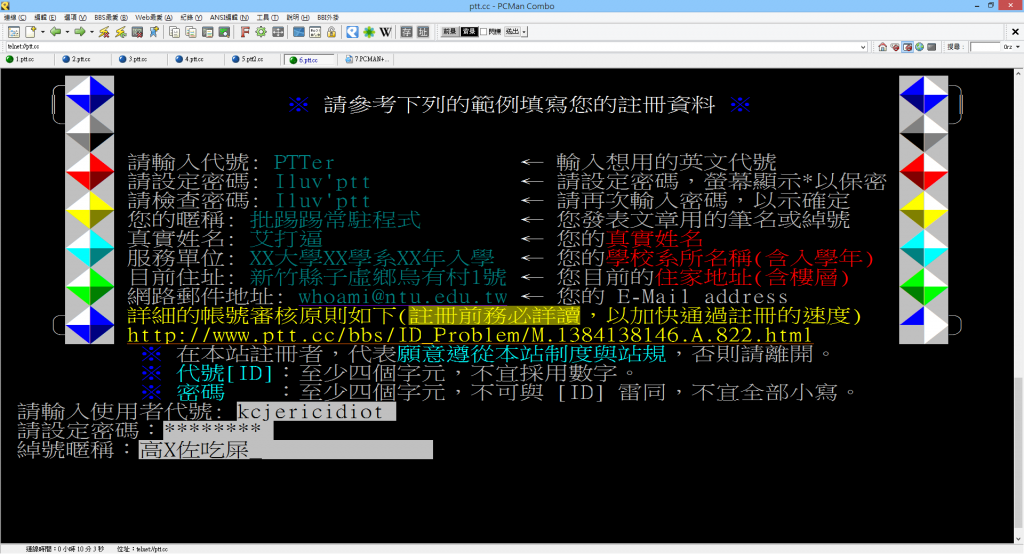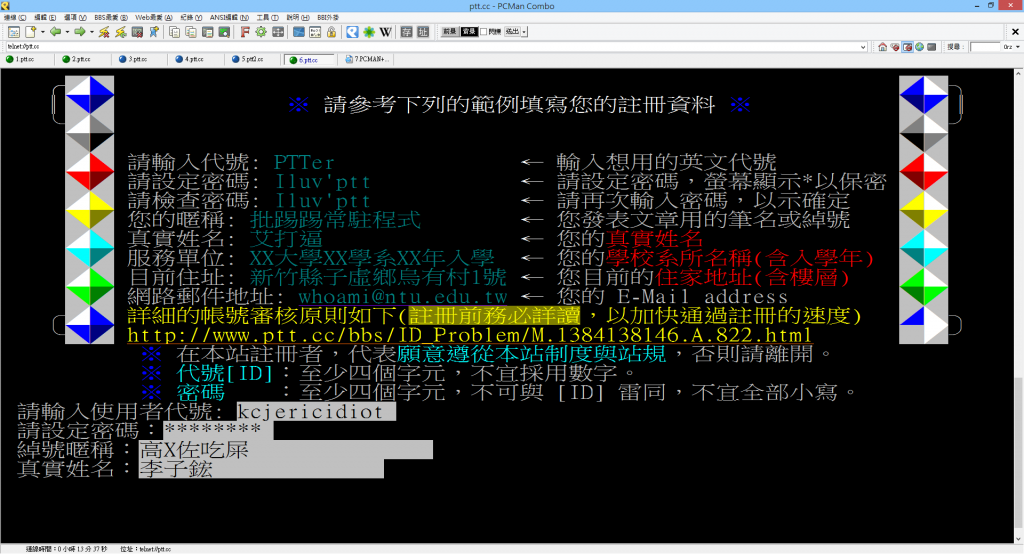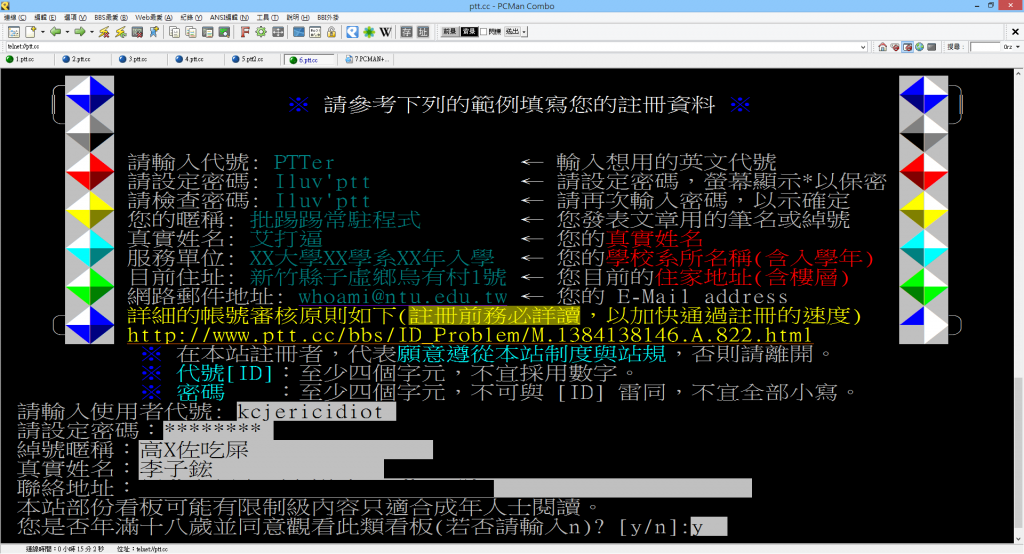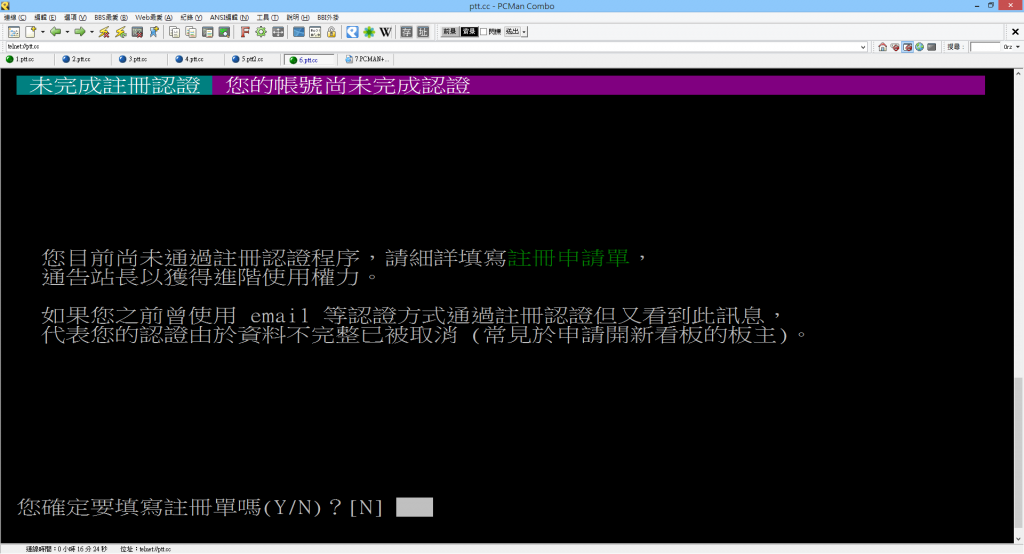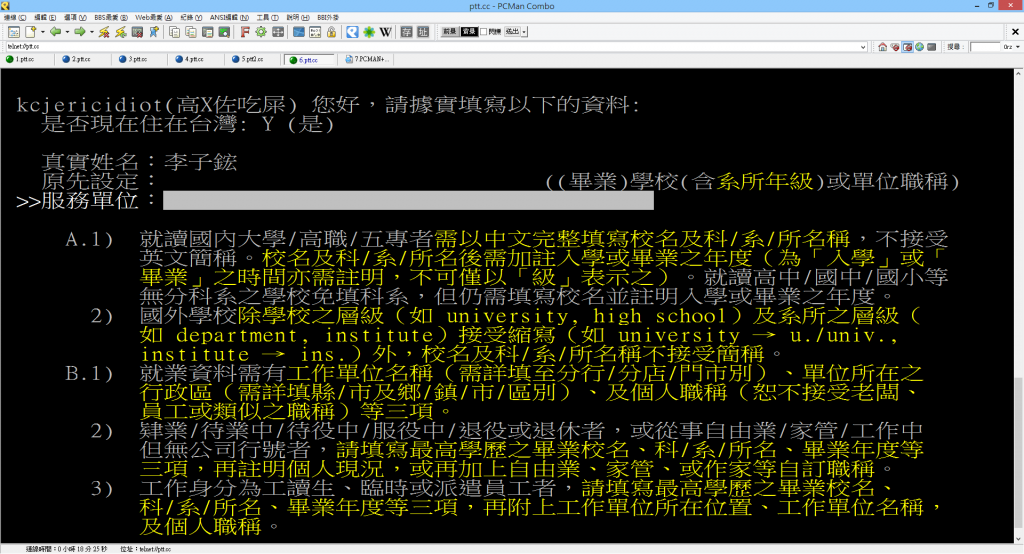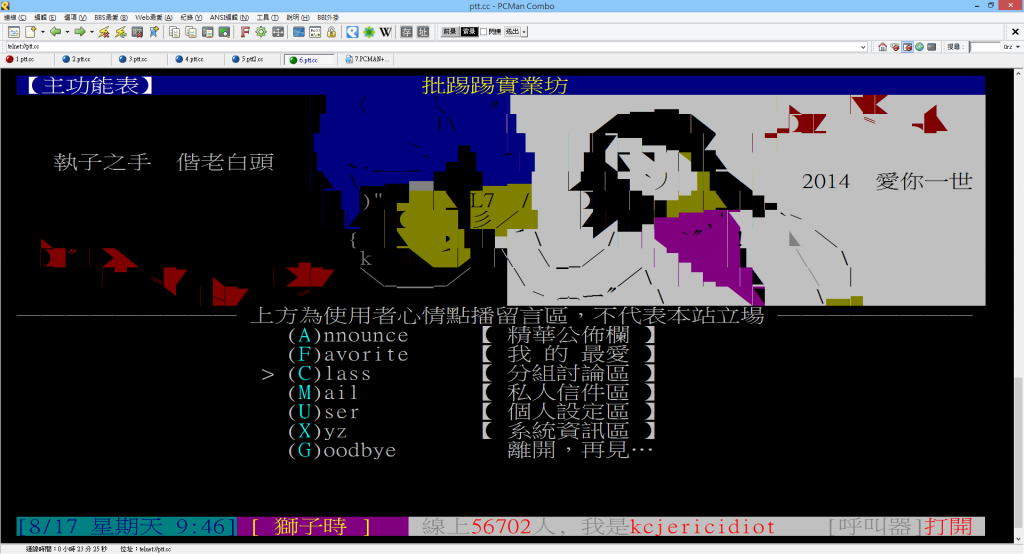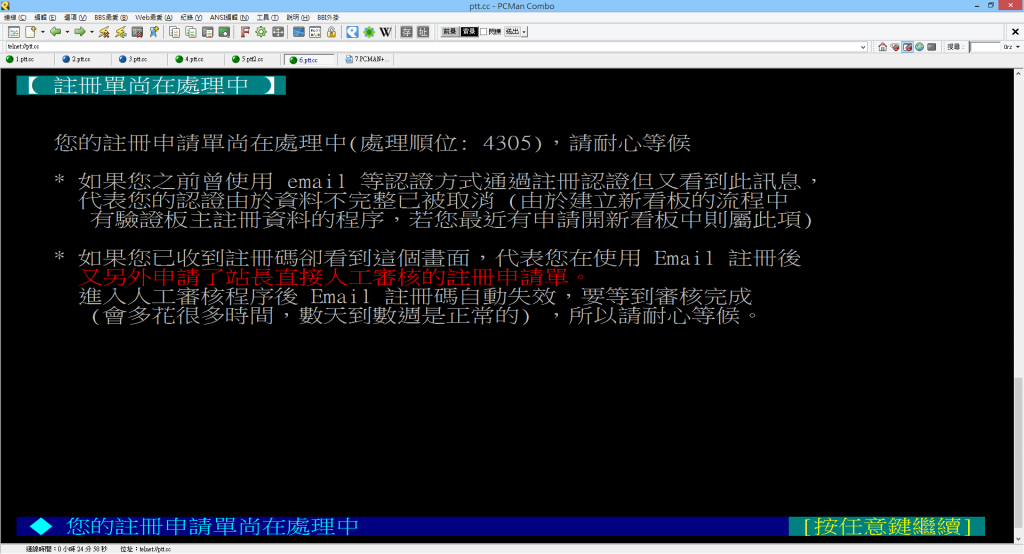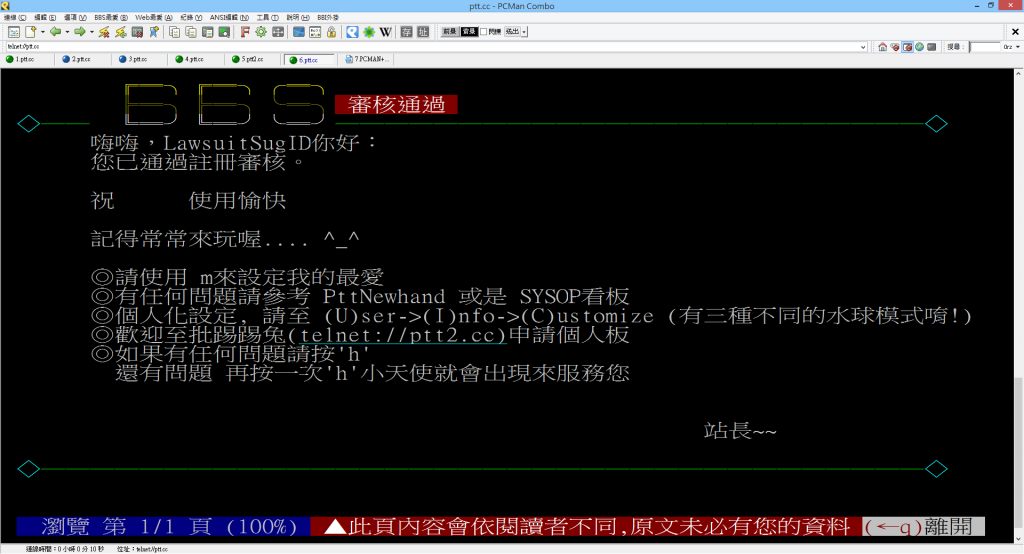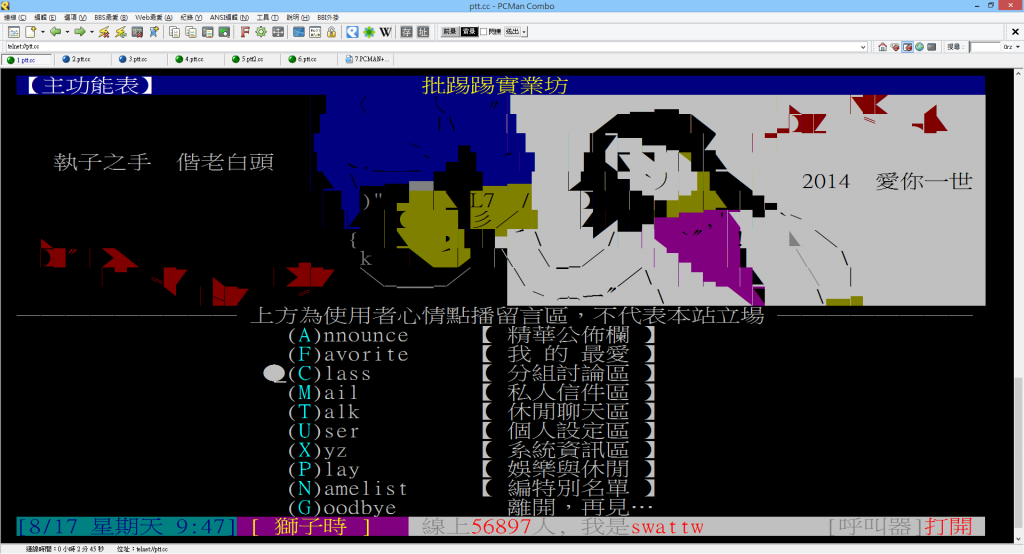我一直想要寫這系列的教學文,但是沒有時間。
上了大學後,一堆人跑來問我說
「Swattw,怎麼樣發文章。」
「Swattw,為啥我不能推文?」
…XXX一堆的,所以我決定開始寫這篇完全使用手冊,希望可以幫助到一些人
本章使用手冊內含:
- 下載PCMAN
- 註冊Ptt帳號
- 登入Ptt帳號
第一步-下載瀏覽程式
因為Ptt是屬於telnet傳輸協議,非現在常見的http,所以我們要下載連線的專用程式
現在Chrome與Firefox都有插件可以使用,我這邊就不做介紹,自己還是比較常用PCMAN這款開放原始碼的程式。
安裝懶得講,請自行參酌下一步大法。
第二步-熟悉PCMAN操作介面
其實也沒啥好熟悉的,因為我自己也不常用
但是下載下來可以看到是這樣的東西
要連線至PTT請遵照下面的方法
工具列點選:開啟站台列表
選擇:台大批踢踢實業坊,然後連線。
第三步-註冊PTT帳號/登入
連線至Ptt後,會出現類似這樣的畫面,上面會隨著站方的公告,鄉民的投稿有所改變,但下面不會改變。
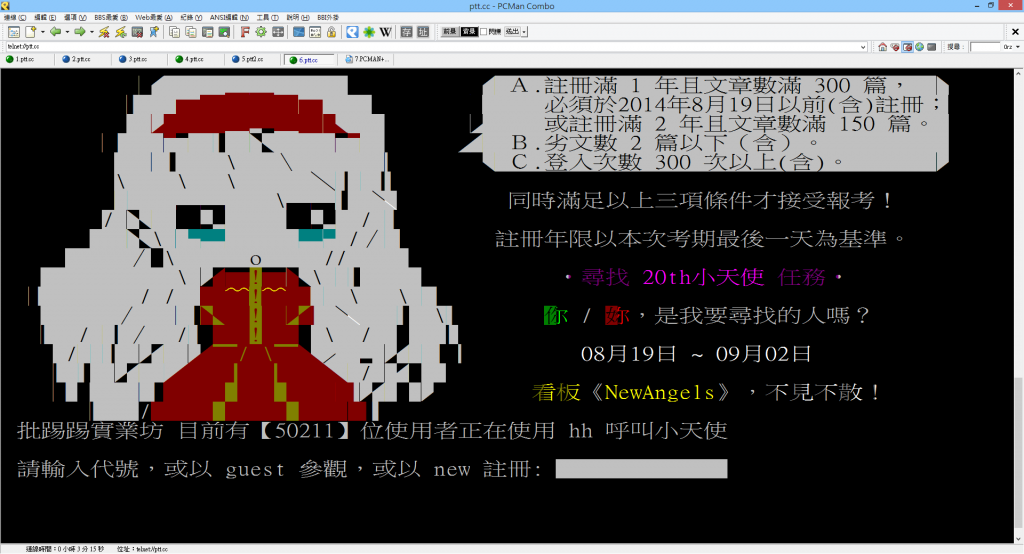
有帳號的人,可以直接登入,若想要註冊,請遵照下面的方法。
下一步是使用者條款全文,請詳細閱讀,不要跟人家吵架只想當訟棍提告。
最後按 y 接受使用者條款
再按一次 y 同意在上面看到人家點歌
接下來會看到這個畫面,使用者代號即為你的ID,最短是4個字,最長12個字,不能跟人家重複,不得更改。
請設定密碼這邊,上限就是八碼,但你不管輸入啥都不會在之前的登入畫面上顯示,請自行記好密碼。
綽號暱稱:僅會在人家Q你,或者發表文章的時候出現,請看下面的示意。
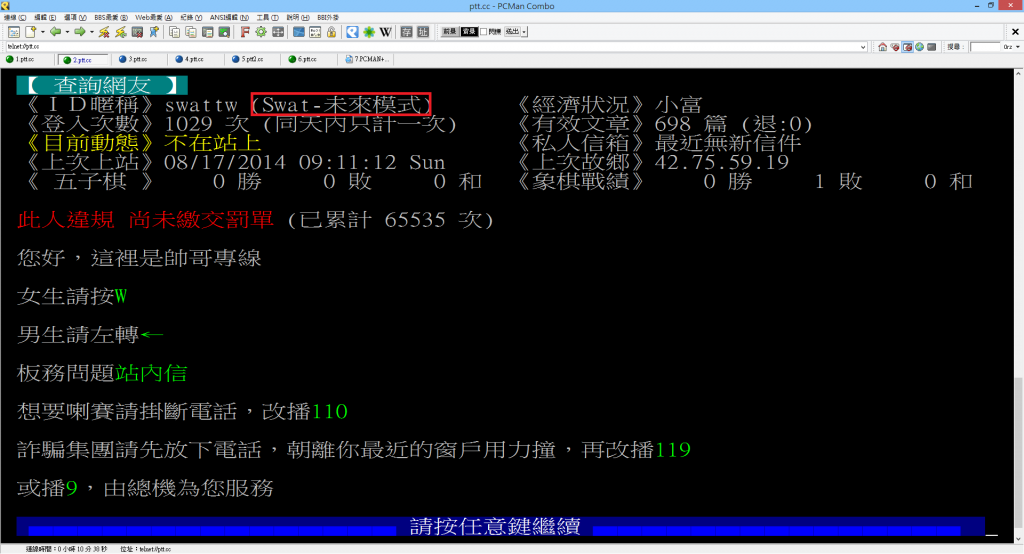
以上都輸入完成後按Enter。
下一步設定真實姓名,請輸入真實姓名,不要造成人家困擾。
下一步設定聯絡地址,請輸入你現在居住的地址,要輸入到樓層。
年滿18歲這邊,是因為有些看板有年齡限制,請自行輸入,我不做後果處理。
在按一次Enter完成註冊,出現這個畫面代表初步註冊成功。
第四步-詳填註冊單
Ptt需要完整註冊才能使用全部都功能,請按Y填寫註冊單。
接下來依照實際情況填寫即可
服務單位這邊是最多人會被退回的地方,我直接給你們幾個範例讓你們可以複製貼上。
高中:市立XX高中普通班 X年級 XXX年入學
高職:市立XX高工XX科 X年級 XXX年入學
大學:國立XX大學XX系XX組X年級 XXXX年入學
審核的重點就是後面的年級與幾年入學的,掌握了這樣的原則便可以降低註冊單被退回的機率。
完成後按y送出。
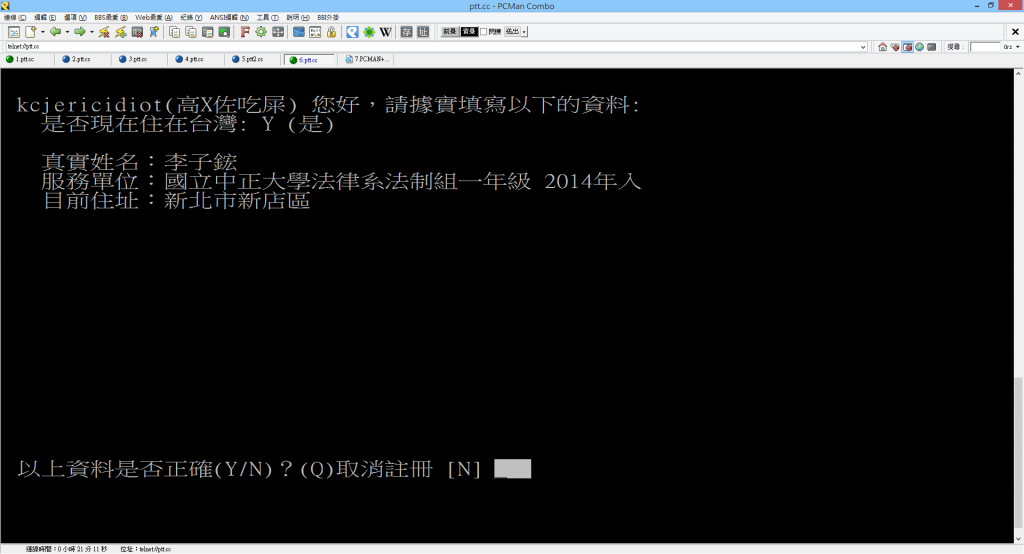
會跳出一個使用E-mail認證的視窗。
只接受edu結尾的信箱,所以甚麼yahoo gmail都可以不用試了,直接按x跳過
恭喜你,填寫完註冊單。
接下來請靜待審核,若有任何註冊問題,歡迎底下回覆,我將盡可能地協助你。
第五步-註冊通過
註冊單填完後,會有處理順位,平均每天大約處理1000個人,等到註冊通過後,你會收到站內信。
代表你可以完整使用Ptt功能,首頁畫面會變成這樣。
下篇:Ptt基本教學使用